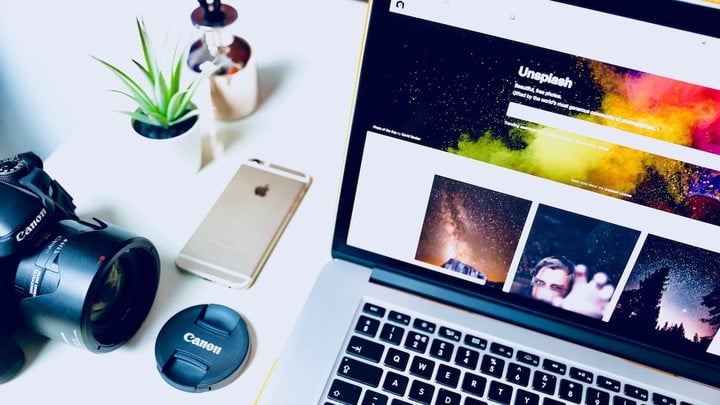
微信文件太多太杂?5 分钟让它们井井有条
如果你已经步入工作,恰巧团队喜欢用微信沟通交流,那你一定会拥有这样的聊天记录。
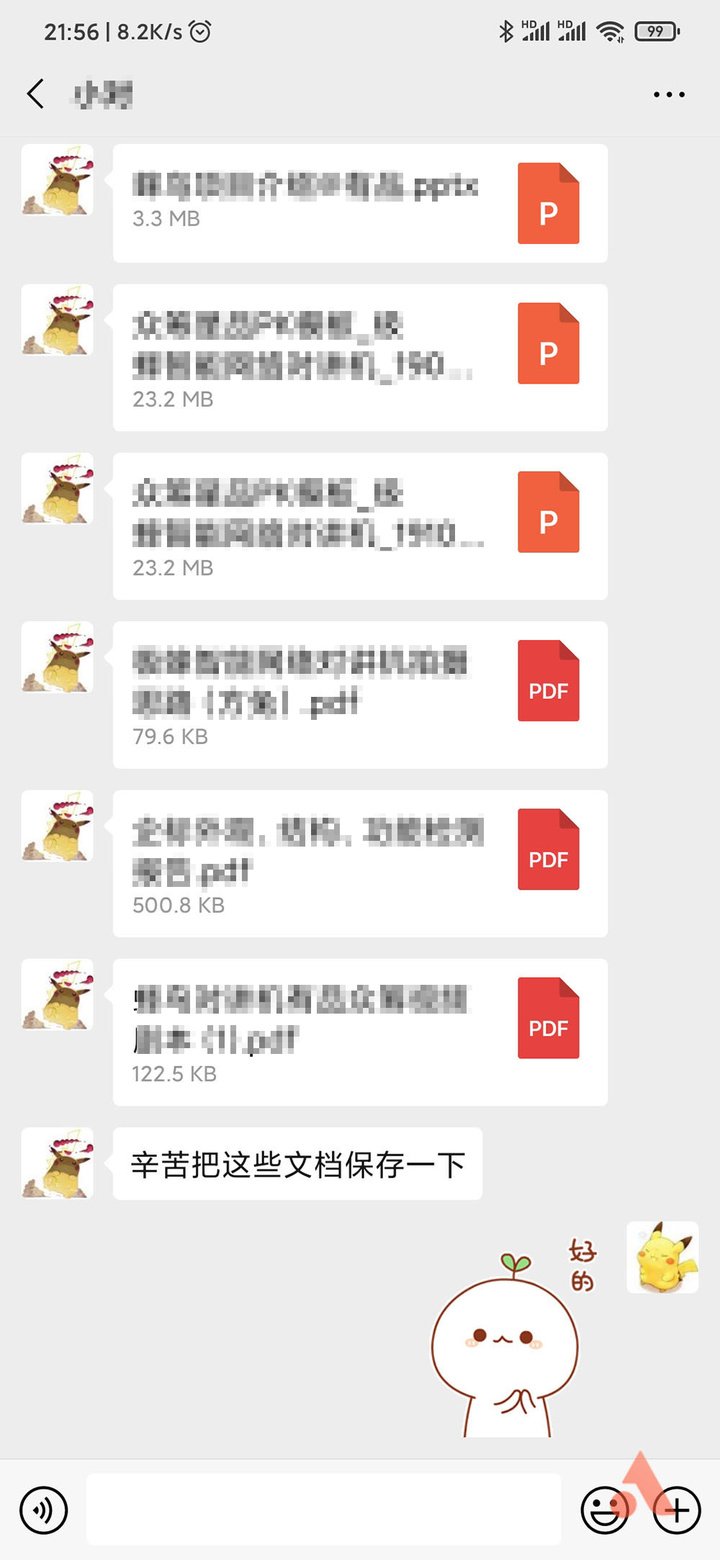
同事或者客户通过微信一股脑的给你发来一堆文件,这些文件要怎么处理才高效便捷呢?其实这并不困难,只要学会了下面这几种方法,不论文件数量的多寡,你都就可以轻松整理。
懒人目录
- 用这个助手,帮你转存文件
- 找到根源,这里存着所有的微信文件
- 这两个小工具,让你优雅的收集文件
用这个助手,帮你转存文件
说到微信传输文件,那就一定绕不过微信自己的「文件传输助手」。如果你在未登录电脑端微信的情况下收到了文件,只要在电脑上登陆微信,「文件传输助手」就会出现在对话框的最顶端,将文件发送到「文件传输助手」中,就能在电脑上看到这些文件。
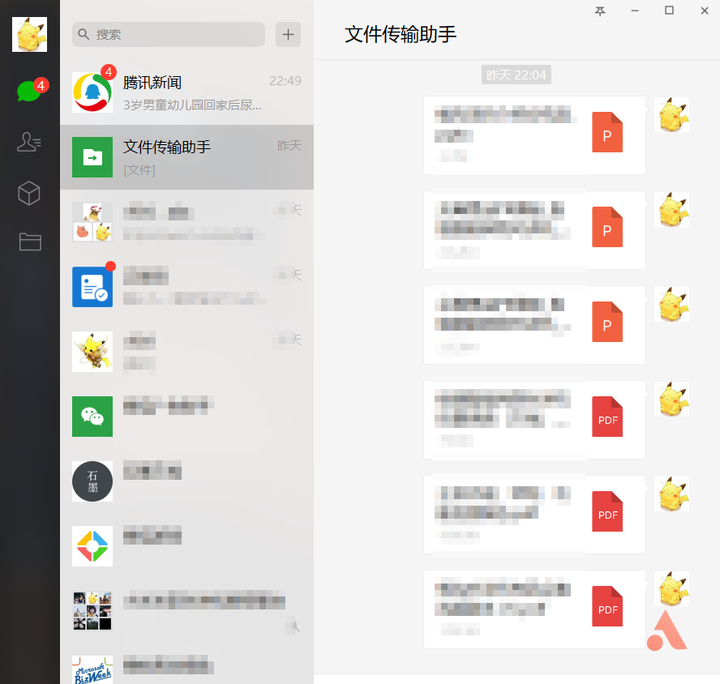
接下来,你只需要根据自己的需求,将这些文件分类整理到对应的文件夹就好了。
找到根源,这里存着所有的微信文件
可能看到上面这段话时,你已经准备将这篇文章拖到最后的留言区,告诉我们「这都 9102 年了谁还不知道微信自带的文件传输助手」。没错,作为你一登陆电脑端微信就会跳到聊天框最上端的「文件传输助手」,早就成为了很多人在电脑和手机之间传输文件的好工具。
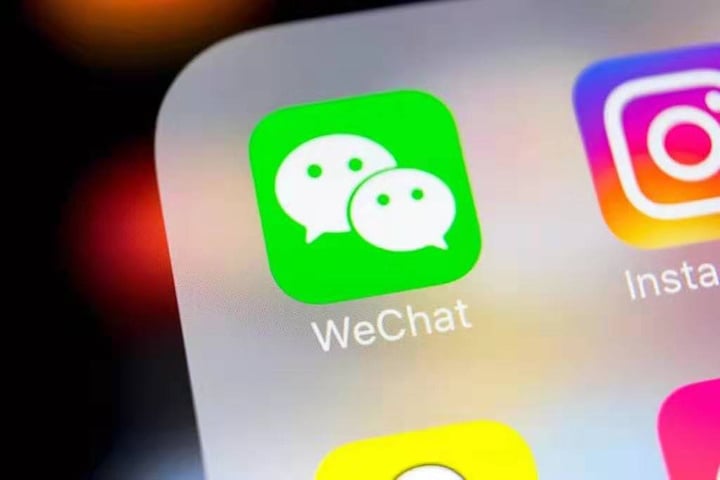
不过通过「微信传输助手」来传输文件是有一个弊端的,那就是它会将文件重复保存。登录电脑端的微信,即使你没有打开微信聊天框中的文件,它依然会自动下载并且存储起来。你可以在微信「设置→通用设置→文件管理」,点击「打开文件夹」,再选择「FileStorage→File」,查看微信接收到的所有文件,它们会按照月份进行排列。
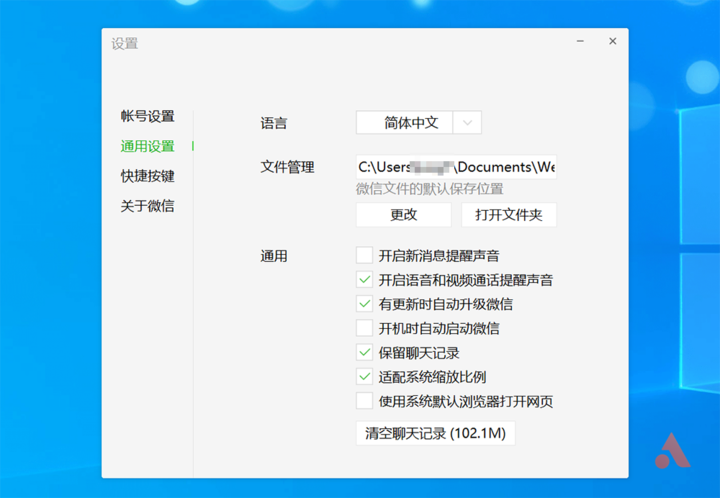
在这个文件夹中,微信上接收、发送的所有文件都会在这里出现,可能你会奇怪,为什么自己发出去的文件后面会有一个「(1)」,这就是因为这个文件夹中,出现了同名文件,这时系统会默认在新文件后面加一个「(1)」。
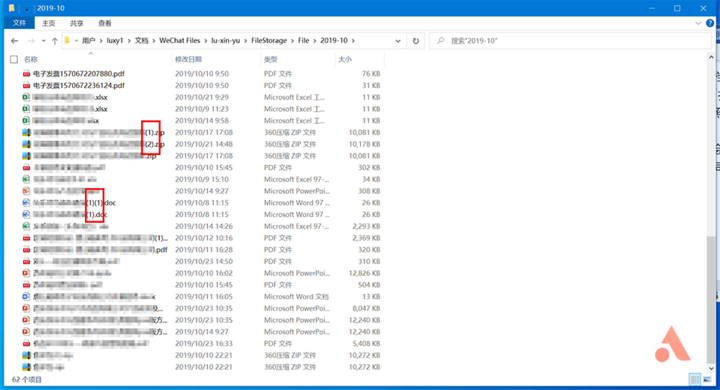
也就是说,当你将「文件传输助手」里面的文件拖动到桌面时,在你的 PC 里就会在桌面以及微信的「文件管理」路径里同时保存两份。不仅是接收到的文件,你发送出去的文件也会保存在这个文件夹里。如果不习惯在这个文件夹里寻找文件,你可以将这个文件夹自定义到其他熟悉的地方,这样不仅提取方便,同时也避免了文件的重复存储。
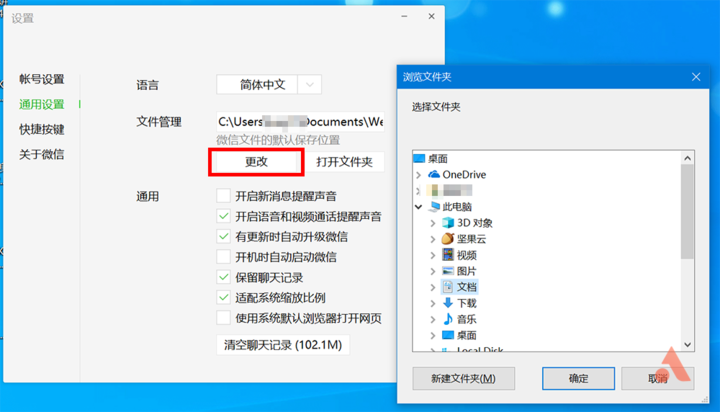
如果你使用的是 macOS 的设备,虽然拖动到桌面一样会导致文件重复存储,但微信文件存储的位置与查找方法与 Windows 有所不同。macOS 会为每一个聊天框里出现的文件建立一个文件夹。如果你想找到存储文件的位置,需要右击文件,选择「在 Finder 中显示」。
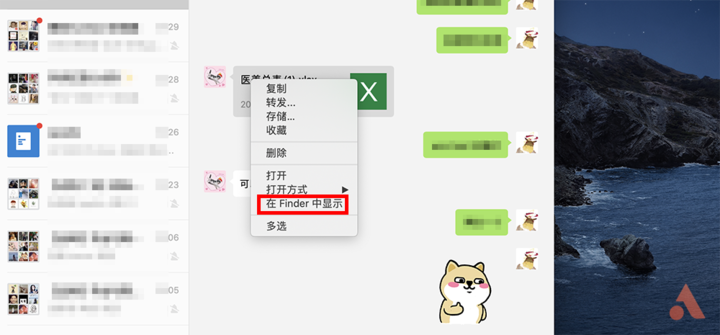
这样,你就能打开所对应聊天框的文件了。在这里,你可以快速将同一聊天框内的文件进行收集、整理、筛选,工作效率也会进一步提高。
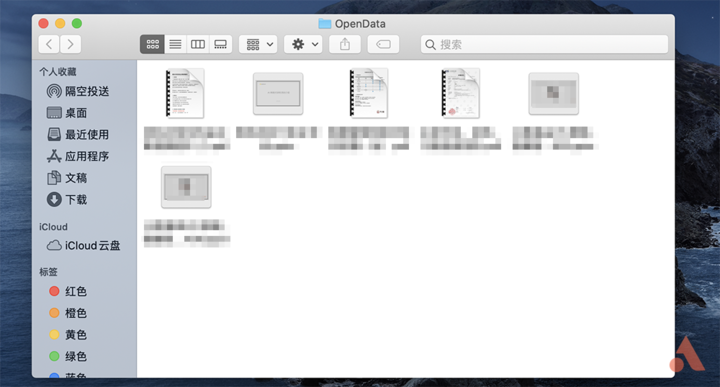
这两个小工具,让你优雅的收集文件
不论是直接通过「微信文件传输助手」直接保存文件,还是通过微信保存文件的根目录来收集整理,这两种方法已经基本满足了我们通过微信来整理文件的需求。但不得不说,微信并不适合传输文件,同时只能发送 9 张图片或者稿件,保存文件会出现重复保存等等问题,都可以看出它并不是一个适用于工作的沟通软件。
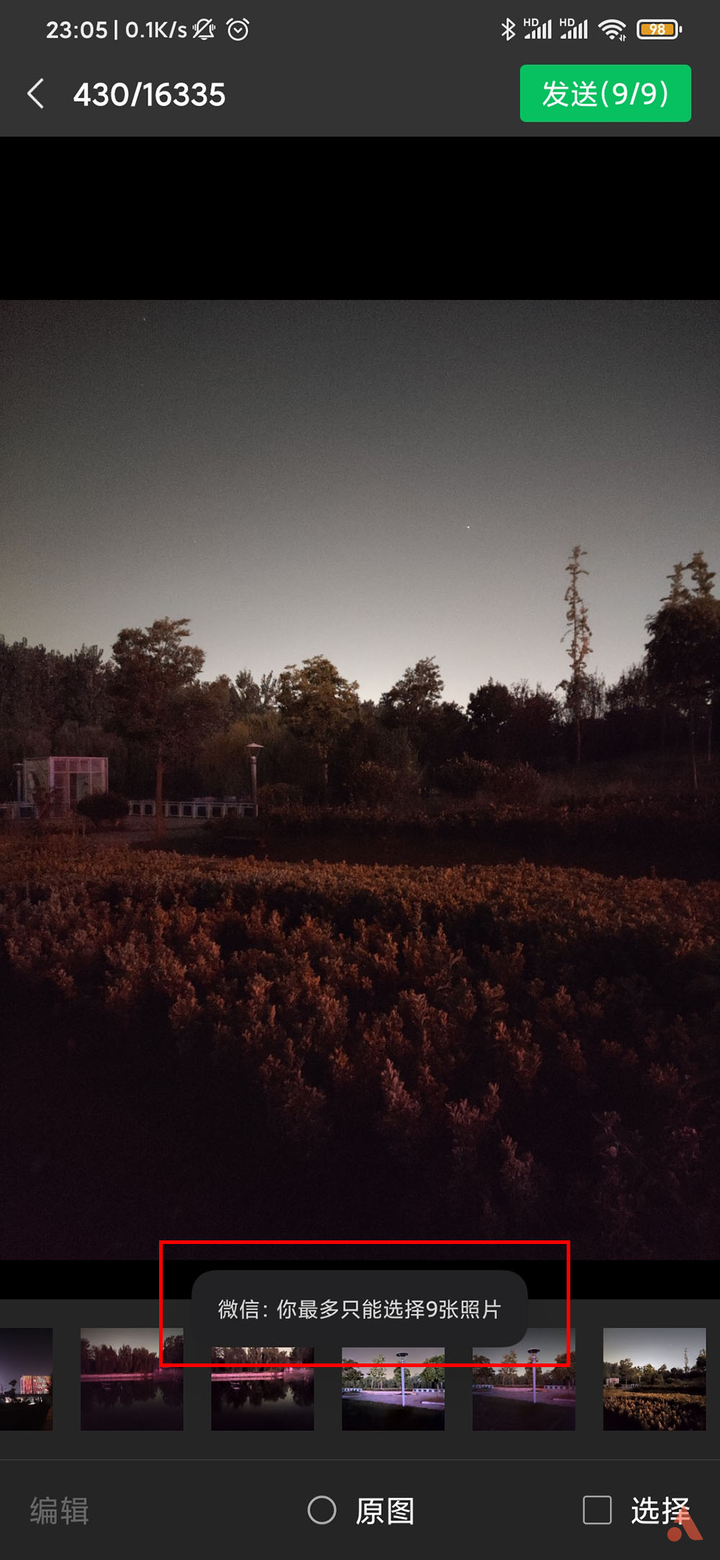
虽然我们没有办法改变喜欢使用微信的客户和老板,但是我们有让这个过程变得高效可靠的方法,比如微软推出的这款名为「微软 Office 文档」的小程序,就可以帮到我们。
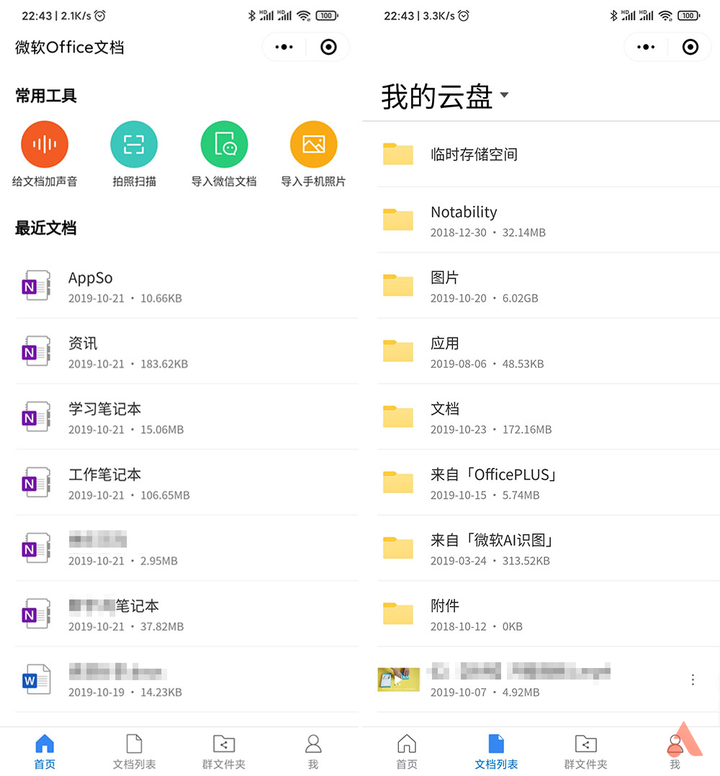
点击「微软 Office 文档」小程序首页上方的「导入微信文件」,会进入一个选择聊天的界面,选择你想导入文件的对话,就能点选你需要保存收集的文件了。
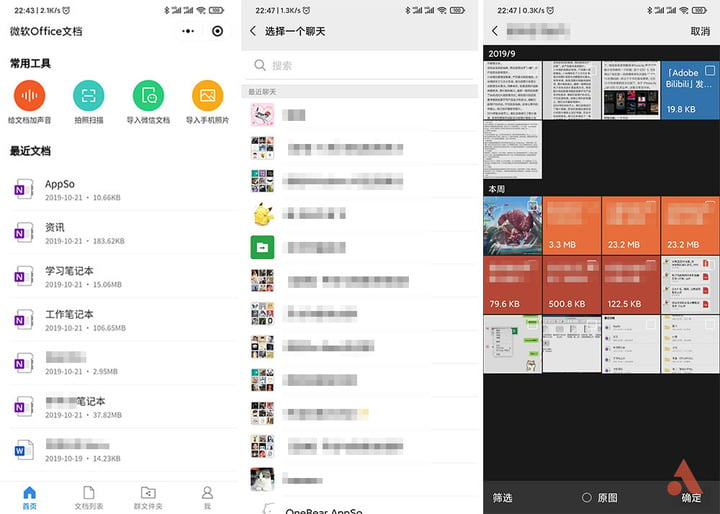
成功后,你的文件就会被存储在 OneDrive 上,在电脑上登录同账号的 OneDrive,选择文件下载另存,就完成了文件的整理收集工作。
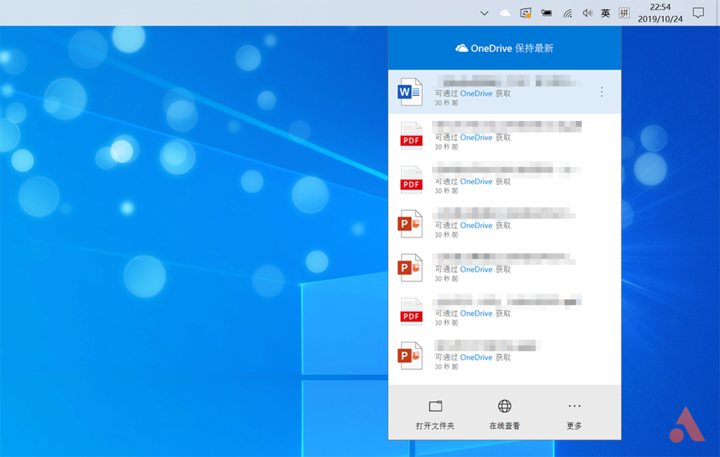
这样做,即使没有在电脑上登陆微信也可以保存文件,同时没有传输文件数量的限制,很大程度上提高了工作的效率。而且这个操作不仅可以在 Windows 系统上使用,如果你在 macOS 上安装了 OneDrive,也可以用这个方法来同步文件。
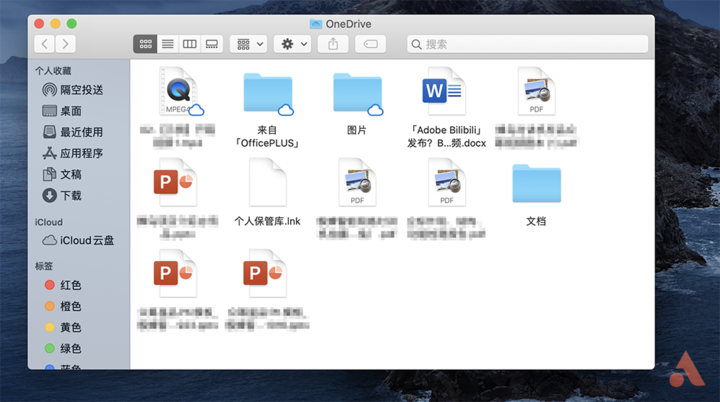
同时,「微软 Office 文档」小程序还有一个有趣的功能,名为「群文件夹」。新建好群文件后,把它发送到群聊中,群友就可以直接把文件传输到这个文件夹中了。你可以通过两种方式进行分享,分别是小程序和二维码。
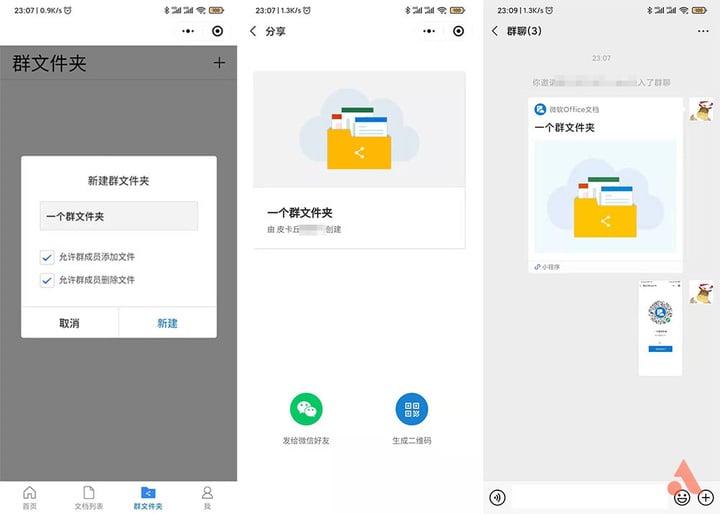
收到小程序的小伙伴,只要将文档拖动到小程序里,就可以将文档整理到一起,同样上传到 OneDrive 中。不过它暂时只支持微信文件以及手机照片、视频的传输,还不支持其他形式的文件。

「微软 Office 文档」虽然可以帮我们整理文档,但传输的文档还是有一些限制,同时 macOS 端的微信并不支持小程序的展示。而《文叔叔》这款在线文件传输工具就可以跨平台、无限制的帮我们来收集整理文件。
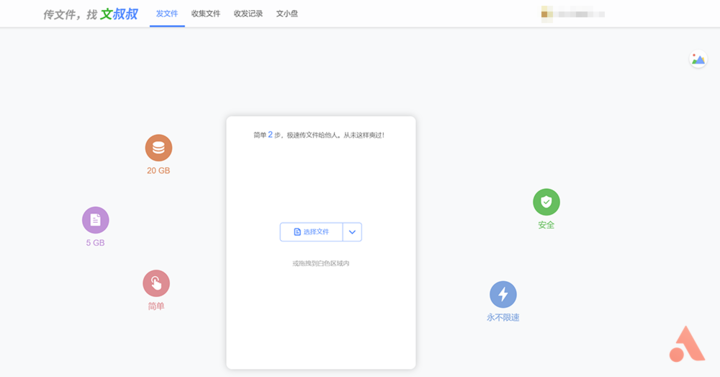
选择网页顶端的「收集文件」,点击「…」,生成公共链接。
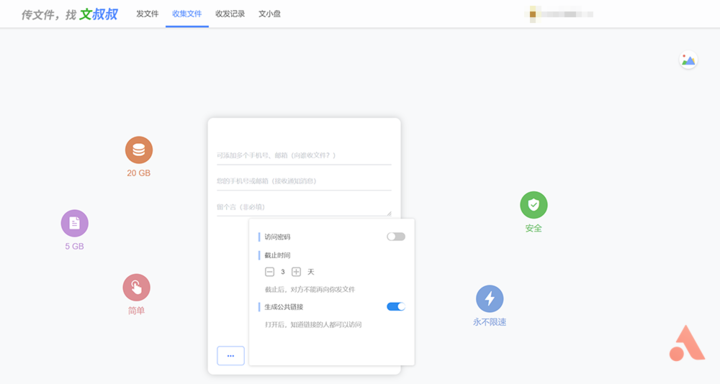
将这个链接发送到群里,小伙伴们将文件拖动到这个链接中,就可以把文件传输给你了。
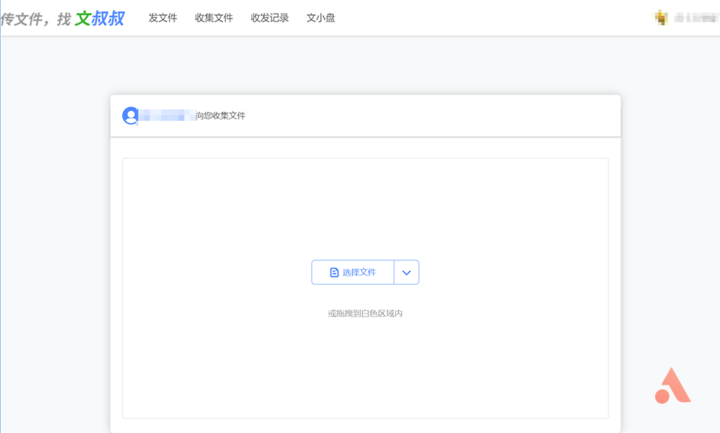
而你也可以同时在「收发记录」里查询到文件,随时全选或个别下载。

用文件传输助手传文件?忘了它吧,《文叔叔》可以从根源上杜绝文件混乱、重复保存、不好整理的问题。
总结
如果你只是简单的传输几个文件图片,只要记着清理重复文件,微信的文件传输助手足够用了;如果你是 Windows 用户或者使用 OneDrive 存储文件,「微软 Office 文档」可以让你在未登陆电脑微信或者文件非常多的情况下保存文件,而《文叔叔》则更适合有计划的收集文件,毕竟甲方或者老板的文件,可不会等你建立好收文件的链接再发给你。

不论是文件传输助手还是「微软 Office 文档」或者《文叔叔》,它们都有自己的适用范围,选择适合自己的方式,才是最好的方式。
















